Siri auf allen Apple-Geräten verwenden
Verwende Siri, um bei all den Dingen Hilfe zu erhalten, die du täglich finden, wissen oder tun musst. Verwende deine Stimme, oder drücke eine Taste, um Siris Aufmerksamkeit zu wecken, und sage dann, was du brauchst. Suche unten dein Apple-Gerät, um zu erfahren, wie du Siri verwendest.
Siri auf dem iPhone verwenden
Nachfolgend findest du einige Möglichkeiten, wie du Siri aktivieren kannst.
Sprachsteuerung verwenden
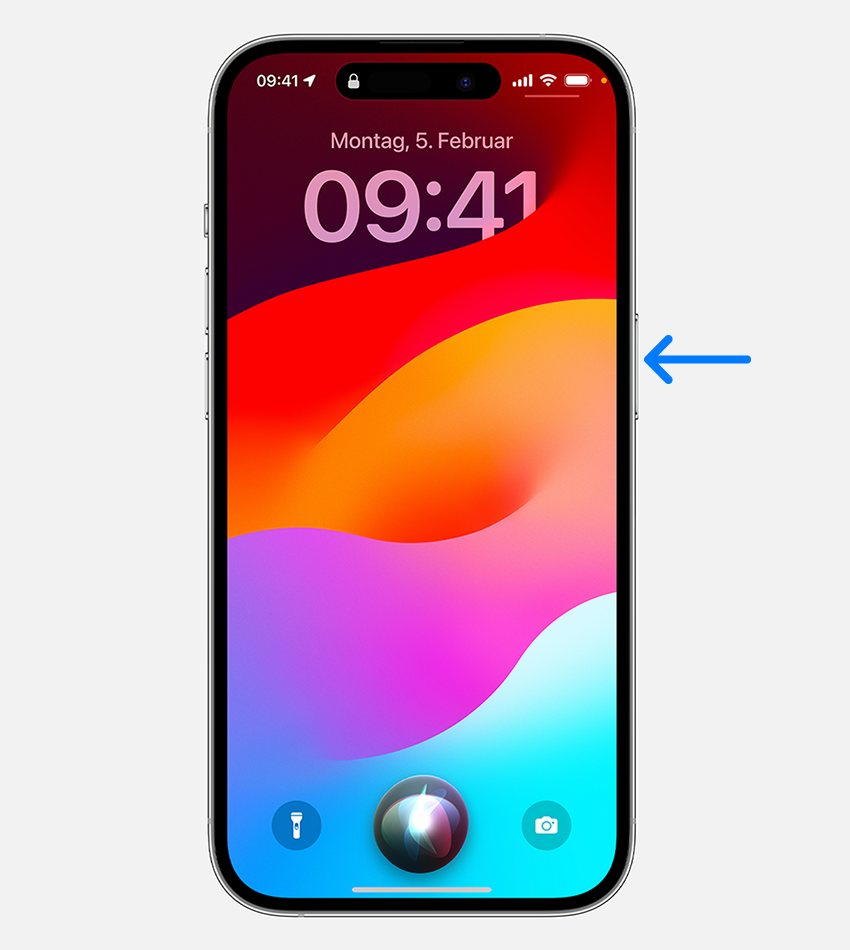
Sage einfach „Siri“* oder „Hey Siri“, und sage dann sofort, was du möchtest. Richte unter „Einstellungen“ > „Siri & Suchen“ ein, wie du Siris Aufmerksamkeit erregen möchtest, tippe auf „Anhören“, und aktiviere dann „Siri“ oder „Hey Siri“.
Taste drücken und loslassen
Wenn dein iPhone über eine Home-Taste verfügt, drücke die Home-Taste, und stelle dann deine Anfrage.
Wenn dein iPhone über keine Home-Taste verfügt, drücke die Seitentaste, und stelle dann deine Anfrage.
Um eine längere Anfrage zu stellen, halte die Seiten- oder die Home-Taste gedrückt, bis du deine Anfrage abgeschlossen hast.
Tippen, anstatt mit Siri zu sprechen
Aktiviere die Option „Siri schreiben“. Drücke dann die Taste, um Siri zu aktivieren, und gib deine Anfrage ein.
Siri auf dem iPad verwenden
Nachfolgend findest du einige Möglichkeiten, wie du Siri aktivieren kannst.
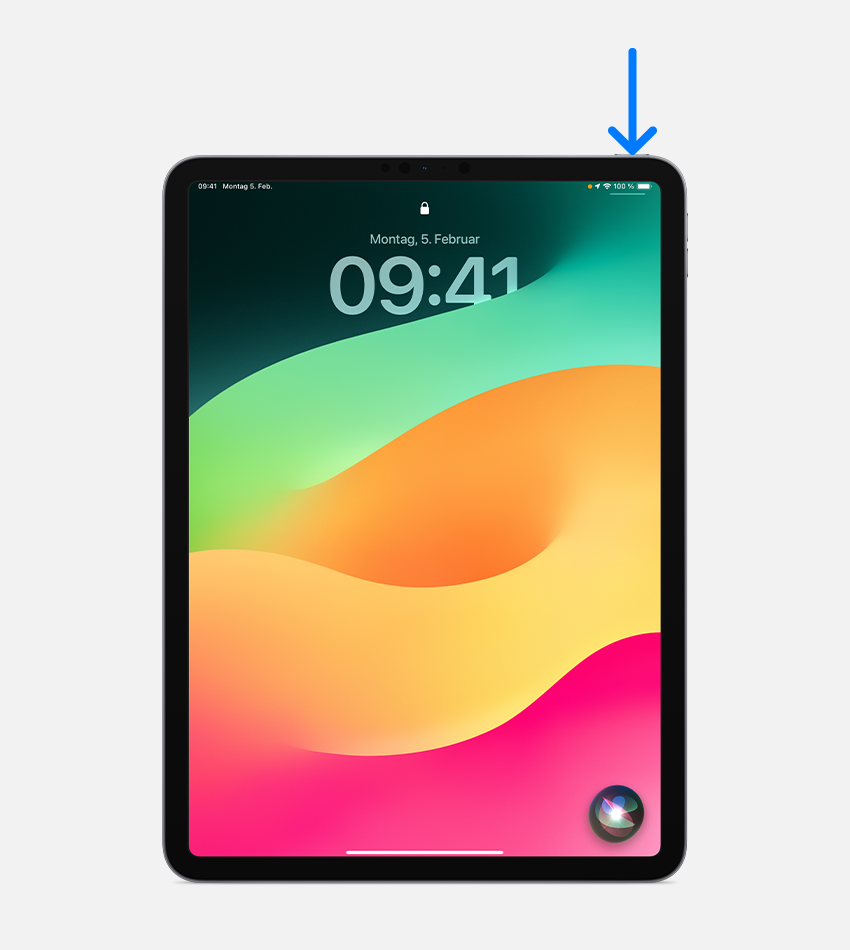
Sprachsteuerung verwenden
Sage einfach „Siri“* oder „Hey Siri“, und sage dann sofort, was du möchtest.
Taste drücken und loslassen
Wenn dein iPad über eine Home-Taste verfügt, halte die Home-Taste gedrückt, und stelle dann deine Anfrage.
Wenn dein iPad keine Home-Taste hat, halte die obere Taste gedrückt, und stelle dann deine Anfrage.
Um eine längere Anfrage zu stellen, halte die Home- oder obere Taste gedrückt, bis du deine Anfrage abgeschlossen hast.
Tippen, anstatt mit Siri zu sprechen
Aktiviere die Option „Siri schreiben“. Drücke dann die Taste, um Siri zu aktivieren, und gib deine Anfrage ein.
Siri auf deinen AirPods verwenden
Nachfolgend findest du einige Möglichkeiten, wie du Siri aktivieren kannst.
Sprachsteuerung verwenden
Wenn du AirPods Pro, AirPods Max oder AirPods (2. Generation oder neuer) trägst, sage „Siri“* oder „Hey Siri“ und dann sofort, was du möchtest.
Auf einen AirPod drücken oder tippen
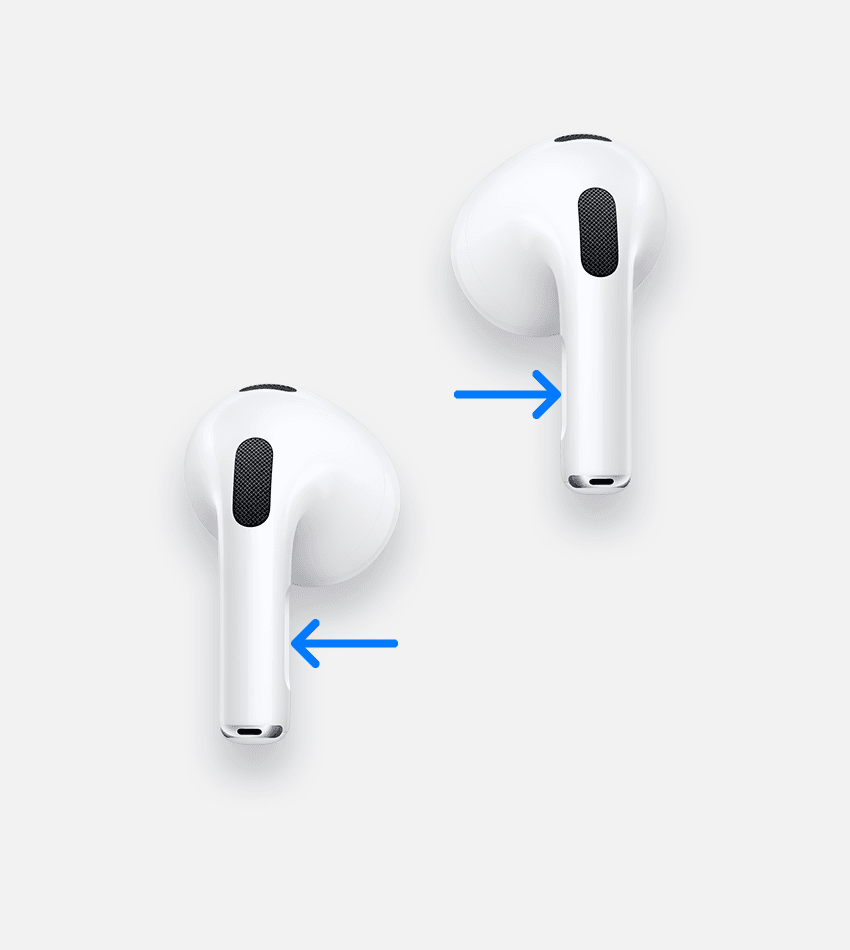
Wenn du AirPods Pro oder AirPods (3. Generation) trägst, halte den Drucksensor auf dem Stiel eines AirPods gedrückt, und stelle dann deine Anfrage.
Wenn du AirPods (1. oder 2. Generation) trägst, doppeltippe auf die Außenseite eines der AirPods, warte auf einen Ton, und stelle dann deine Anfrage.
Halte bei AirPods Max die Digital Crown gedrückt, und stelle dann deine Anfrage.
Siri auf dem Mac verwenden
Nachfolgend findest du einige Möglichkeiten, wie du Siri aktivieren kannst.
Sprachsteuerung verwenden
Sag auf unterstützten Mac-Modellen „Siri“* oder „Hey Siri“, und stelle dann deine Anfrage.
Die Siri-Taste verwenden
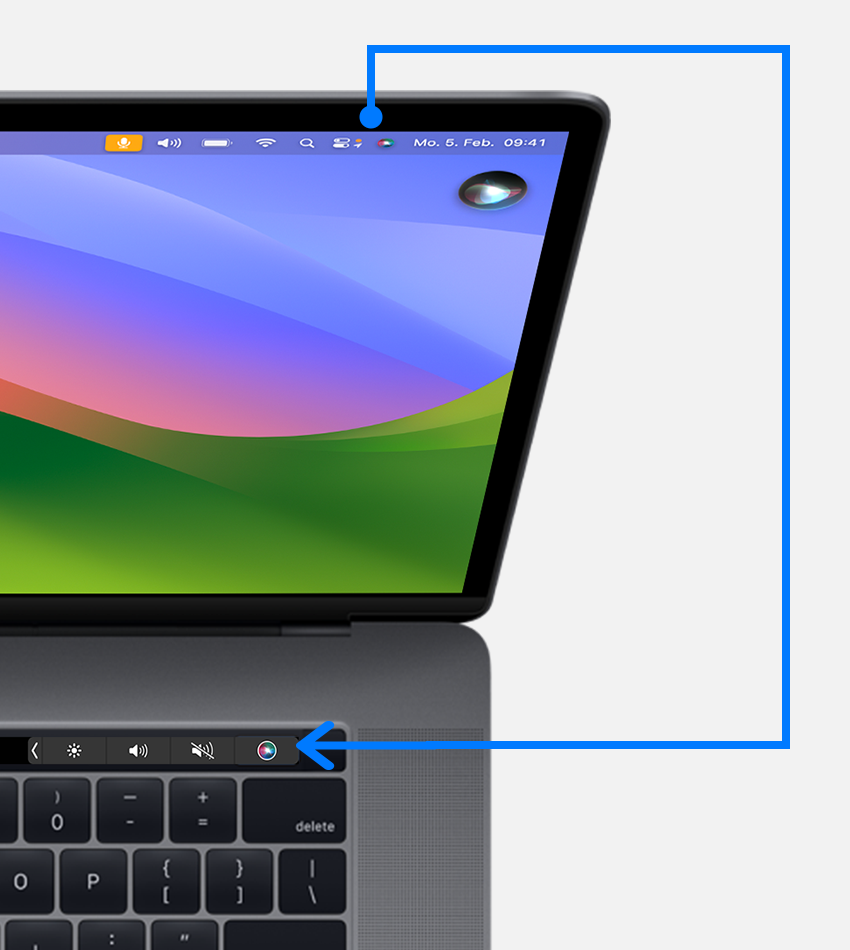
Klicke in der Menüleiste oder im Dock auf , und sag dann, was du wünschst.
Tippe auf einem Mac mit einer Touch Bar auf , und stelle dann deine Anfrage.
Halte auf einer Apple-Tastatur mit Funktionstasten gedrückt, und stelle dann deine Anfrage.
Um eine längere Anfrage zu stellen, halte gedrückt, bis du deine Anfrage abgeschlossen hast.
Tippen, anstatt mit Siri zu sprechen
Aktiviere die Option „Siri schreiben“. Drücke oder klicke dann auf die Siri-Taste, und gib deine Anfrage ein.
Siri auf deiner Apple Watch verwenden
Nachfolgend findest du einige Möglichkeiten, wie du Siri aktivieren kannst.
Sprachsteuerung verwenden
Hebe dein Handgelenk an, oder tippe auf den Bildschirm deiner Apple Watch. Sage dann „Siri“* oder „Hey Siri“ gefolgt von deiner Anfrage.
Zum Sprechen anheben
Hebe bei der Apple Watch Series 3 oder neuer dein Handgelenk, sodass sich die Apple Watch in der Nähe deines Mundes befindet, und sag dann, was du wünschst.
Digital Crown drücken

Halte die Digital Crown gedrückt, und sage, was du wünschst.
Um eine längere Anfrage zu stellen, halte die Digital Crown gedrückt, bis du deine Anfrage abgeschlossen hast.
Siri auf dem HomePod verwenden
Nachfolgend findest du einige Möglichkeiten, wie du Siri aktivieren kannst.
Sprachsteuerung verwenden
Sage einfach „Siri“* oder „Hey Siri“, und sage dann sofort, was du möchtest.
Die Oberseite des HomePod berühren
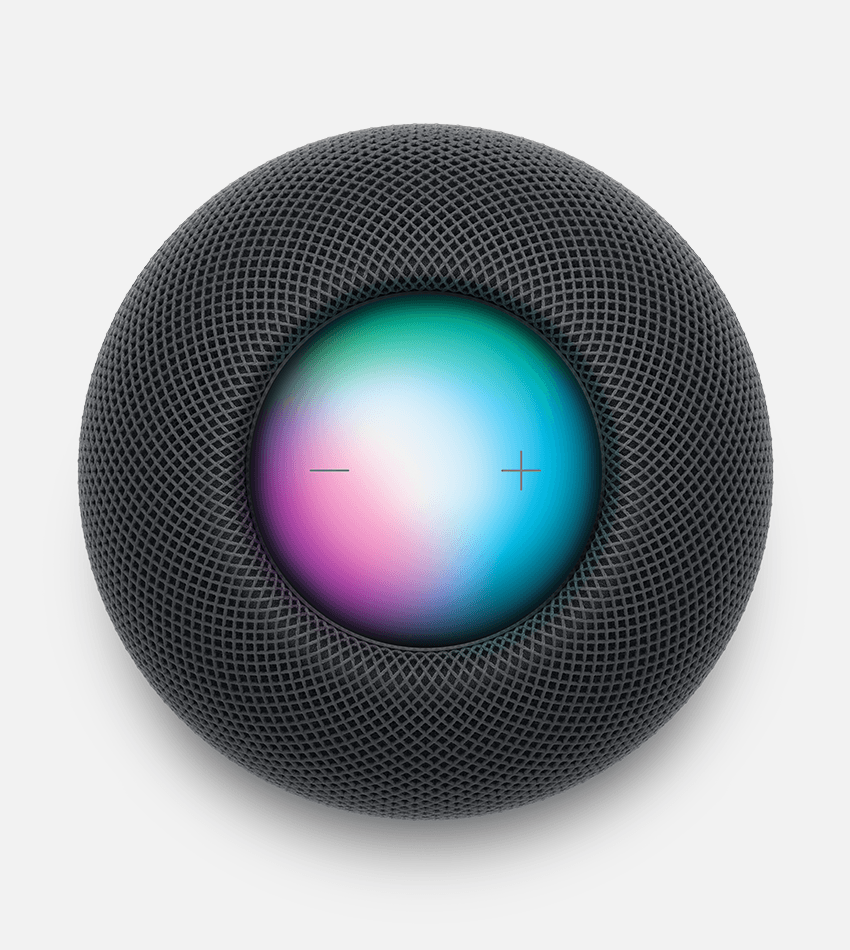
Berühre und halte die Oberseite des HomePod gedrückt, und stelle dann deine Anfrage.
Um eine längere Anfrage zu stellen, halte den HomePod oben gedrückt, bis du deine Anfrage abgeschlossen hast.
Der HomePod ist nicht in allen Ländern und Regionen verfügbar.
Siri auf Apple TV verwenden
Halte die Siri-Taste auf der Siri Remote gedrückt, stelle deine Anfrage und lasse dann die Siri-Taste los.
Weitere Informationen zum Verwenden von Siri auf dem Apple TV
Siri mit CarPlay verwenden
In einem Fahrzeug mit Unterstützung für CarPlay oder Siri Eyes Free kannst du auch die Taste für die Sprachsteuerung am Lenkrad gedrückt halten und dann deine Anfrage stellen.
Mehr Möglichkeiten mit Siri
Von der Informationssuche bis zur Steuerung deines Hauses – erfahre hier, wie du mit Siri alltägliche Aufgaben erledigen kannst.
*Die Verfügbarkeit und die Funktionen von Siri variieren nach Land, Region und Sprache. Erfahre, welche Funktionen von Siri in deinem Land oder deiner Region unter iOS, iPadOS, macOS, watchOS und tvOS unterstützt werden. „Sag einfach Siri“ ist den USA, in Australien, in Kanada und im Vereinigten Königreich verfügbar.
